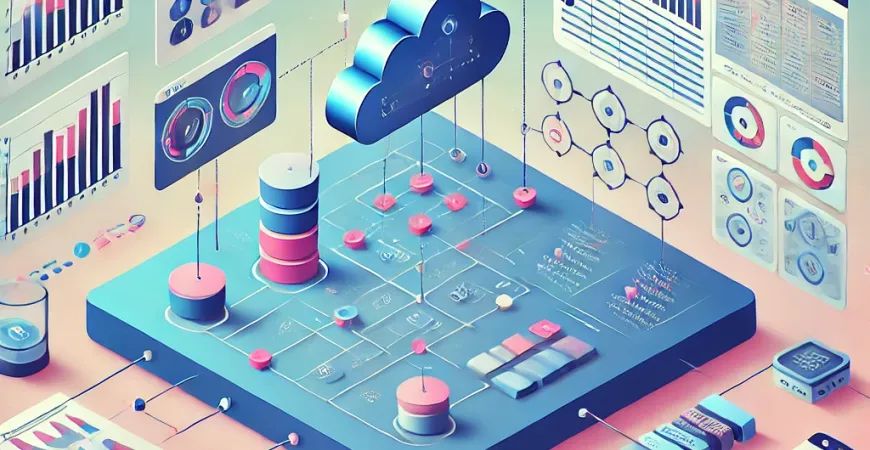
一、引言
在数据驱动的时代,企业对报表的需求日益增加,尤其是多维度报表,它能帮助企业全方位、多角度地分析数据,从而做出更明智的决策。虽然Excel在报表制作方面功能强大,但如何在Excel中制作多维度报表却成为许多用户的难题。本文将详细介绍如何在Excel中制作多维度报表,帮助用户轻松实现数据分析和展示,提升企业数据应用价值。
二、准备工作
在开始制作多维度报表之前,必须进行一些准备工作。这些准备工作将为后续的报表制作打下坚实基础。
1. 数据收集与整理
首先,需要收集并整理数据。数据可以来自多个来源,如数据库、Excel文件、API等。对于多维度报表来说,数据必须具有多维特性,即包含多个维度(如时间、地区、产品等)和度量(如销售额、利润等)。整理数据时,应确保数据的准确性和完整性,并对数据进行去重、填补缺失值等处理。
2. 数据结构设计
其次,需要设计数据结构。数据结构的设计直接影响报表的展示效果和性能。常见的数据结构包括:维度表(存储维度信息,如时间表、地区表等)和事实表(存储度量值,如销售事实表)。合理设计数据结构,有助于提高数据查询和分析的效率。
三、在Excel中创建数据透视表
数据透视表是Excel中制作多维度报表的核心工具。通过数据透视表,可以轻松实现数据的多维度分析和展示。
1. 创建数据透视表
要在Excel中创建数据透视表,首先需要将数据整理成表格形式。选中数据区域,点击“插入”菜单中的“数据透视表”选项,选择数据源和目标位置,点击“确定”即可创建数据透视表。
2. 配置数据透视表
创建数据透视表后,可以通过拖拽字段来配置数据透视表。将维度字段拖入“行标签”或“列标签”区域,将度量字段拖入“数值”区域,即可实现数据的多维度分析。通过在不同维度之间切换,可以快速查看数据的不同维度展示效果。
四、数据透视图的应用
数据透视图是数据透视表的图形化展示形式。通过数据透视图,可以更加直观地展示数据的多维度分析结果。
1. 创建数据透视图
在数据透视表的基础上,可以轻松创建数据透视图。选中数据透视表,点击“插入”菜单中的“数据透视图”选项,选择图表类型,即可创建数据透视图。常用的图表类型有柱形图、饼图、折线图等。
2. 配置数据透视图
创建数据透视图后,可以通过“设计”和“格式”菜单对图表进行配置。可以调整图表的样式、颜色、标题等,使图表更加美观和易于理解。此外,还可以通过筛选器、切片器等工具对数据进行筛选和交互分析。
五、报表的多样化展示
为了使报表更加丰富和直观,可以结合多种图表和控件,实现报表的多样化展示。
1. 使用组合图表
组合图表是将多种图表类型组合在一起展示,从而更好地展示数据的多维度特性。通过选择数据系列,可以将不同的数据系列展示为不同类型的图表,如柱形图和折线图的组合。
2. 添加控件
Excel提供了多种控件,如按钮、下拉列表、滑块等,通过添加控件,可以实现报表的交互功能。用户可以通过控件选择不同的维度和度量,从而动态地查看数据的不同展示效果。
- 收集并整理数据,确保数据的准确性和完整性。
- 设计合理的数据结构,提高数据查询和分析的效率。
- 使用数据透视表,实现数据的多维度分析。
- 通过数据透视图,图形化展示数据分析结果。
- 结合多种图表和控件,实现报表的多样化展示。
六、结论
通过本文的介绍,相信大家已经掌握了在Excel中制作多维度报表的方法和技巧。多维度报表能够帮助企业从多个角度分析数据,从而做出更明智的决策。然而,Excel制作多维度报表存在一定的局限性,如数据量大时性能下降、交互性不强等。如果您需要更专业的报表工具,可以尝试使用FineReport。FineReport是一款功能强大的企业级报表工具,支持多维度数据分析和展示,并提供丰富的交互功能和强大的性能,能够满足企业的各种报表需求。 FineReport免费下载试用 总之,无论是通过Excel还是专业报表工具,制作多维度报表都是提升企业数据应用价值的重要途径。希望本文能够帮助您更好地掌握报表制作技巧,助力企业数据驱动决策。
本文相关FAQs
excel如何制作多维度报表
在现代企业数字化建设中,制作多维度报表是非常重要的一环。Excel作为一种强大的数据处理工具,常用于生成多维度报表。以下是制作多维度报表的详细步骤:
- 数据准备:首先,确保你的数据是结构化的,并且包含所有需要的维度和度量。
- 数据透视表:使用Excel的数据透视表功能,可以轻松地将数据转换为多维度报表。
- 自定义计算:通过添加计算字段,你可以进一步分析数据。
- 图表可视化:为了更好地展示数据,可以将数据透视表转换为图表。
下面我们将详细讨论这些步骤,并提供一些高级技巧。
如何准备Excel数据以创建多维度报表?
数据的准备是制作多维度报表的基础。你需要确保数据是结构化的,这意味着每列代表一个变量,每行代表一个观测值。常见的数据结构化步骤包括:
- 清洗数据:移除重复值和空值。
- 确保数据类型一致:例如,日期列应全部为日期格式。
- 添加辅助列:有时需要添加一些辅助列来计算复杂的度量。
确保数据完整和整洁,这将为后续的数据透视表和分析打下坚实的基础。
如何在Excel中创建数据透视表以实现多维度分析?
数据透视表是Excel中强大的工具,它能帮助你快速创建多维度报表。以下是创建数据透视表的基本步骤:
- 选择数据范围:点击“插入”菜单,选择“数据透视表”。
- 选择数据源:可以选择现有工作表或外部数据源。
- 拖放字段:在数据透视表字段列表中,将维度拖放到行、列和筛选区域,将度量拖放到数值区域。
- 自定义布局:通过数据透视表设计菜单,自定义表格布局和格式。
通过这些步骤,你可以快速生成一个基本的多维度报表。
如何在Excel数据透视表中添加计算字段以增强分析?
在数据透视表中添加计算字段可以增强分析能力。例如,你可以计算每个部门的销售增长率,或每个产品的平均利润。以下是添加计算字段的步骤:
- 点击数据透视表工具中的“分析”选项卡。
- 选择“字段、项目和集”,然后选择“计算字段”。
- 在弹出的对话框中,输入字段名称和公式。例如,可以输入“增长率”作为字段名称,并输入公式“=(当前年销售-去年销售)/去年销售”。
通过计算字段,你可以更深入地分析数据,并生成更有价值的报表。
如何使用Excel图表功能来可视化多维度报表?
为了更好地展示数据,图表是非常有用的工具。Excel提供了多种图表类型,如柱状图、折线图、饼图等,以下是创建图表的步骤:
- 选择数据透视表中的数据范围。
- 点击“插入”菜单,选择所需的图表类型。
- 自定义图表:通过图表工具,可以添加标题、标签、数据点等。
- 动态更新:当数据透视表更新时,图表会自动更新。
图表能使数据更直观,帮助决策者快速理解数据背后的趋势和模式。
如何利用FineReport增强Excel多维度报表的功能?
虽然Excel是一个强大的工具,但在某些情况下,FineReport等专业报表工具能够提供更强大的功能和更高效的工作流。FineReport可以直接与数据库连接,支持更多维度和更复杂的计算。同时,FineReport还提供丰富的图表和报表模板,能大大提升报表的美观性和专业性。
点击这里了解更多并免费下载试用:FineReport免费下载试用
本文内容通过AI工具匹配关键字智能整合而成,仅供参考,帆软不对内容的真实、准确或完整作任何形式的承诺。具体产品功能请以帆软官方帮助文档为准,或联系您的对接销售进行咨询。如有其他问题,您可以通过联系blog@fanruan.com进行反馈,帆软收到您的反馈后将及时答复和处理。

























